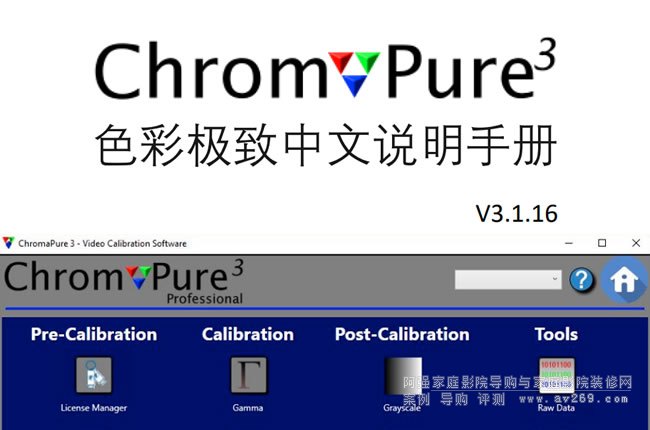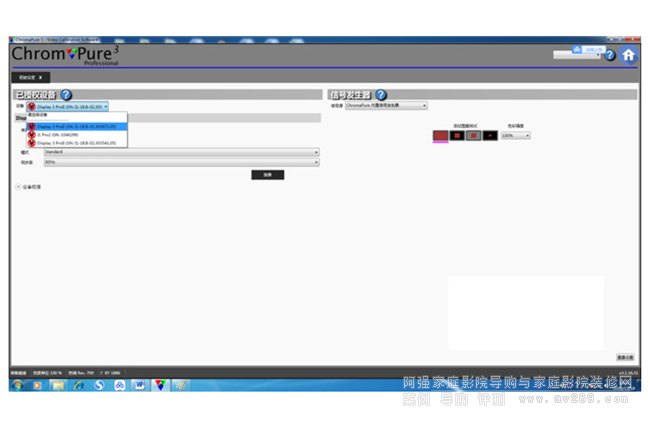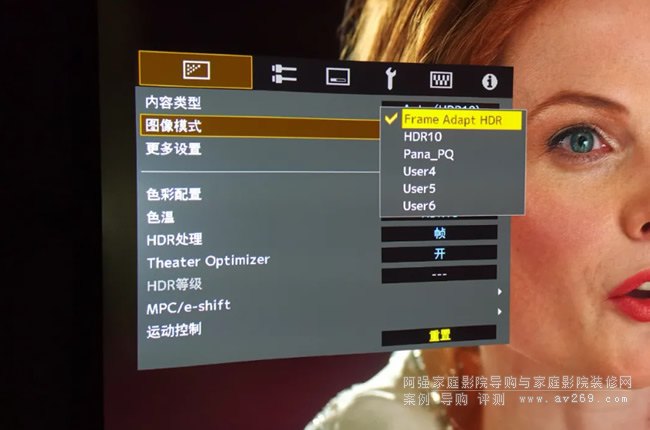設置伽馬
摘要
所有顯示設備都有伽馬,這是一個反應信號輸入強度與實際光輸出強度關系的數值。光線輸入與輸出的這一關系是非線性的,其中主要有兩個原因。第一點,顯像管顯示器——過去在圖像和視頻后期制作用的設備——以電壓輸入轉換為信號輸出的關系本身是非線性的;第二點,同時也是很巧合的一點,人眼感知的非線性對應關系與顯像管顯示器的響應關系基本正好反向對應。因此所有顯示設備都需要用伽馬的方式來滿足這兩種現象。伽馬可以在以輸入和輸出為坐標的圖表中顯示為非線性的曲線,也可以在顯示多點刺激值的伽馬響應值圖表中大致顯示為水平線。
色彩極致用第二種方式記錄伽馬。最理想的情況下伽馬呈現為數值在2.2-2.35之間的理想橫向線,這代表伽馬響應值在各個不同的刺激值水平下都是固定的,同時伽馬設置沒有過高或過低。伽馬設置過高會帶來更好的畫面深度和更深的黑色,但會損失陰影細節并使得畫面看起來過暗,伽馬設置過低會帶來更好的陰影細節,但對比度會降低并使得畫面看起來更加扁平。阿強家庭影院
測量和調整伽馬的步驟:
1. 在主導航工具欄中單擊伽馬圖標。
隨后會出現伽馬單元。
2. 顯示100%白的測試圖案。
3. 單擊全部測量,如需使用其他測量選項,請參閱使用色彩極致進行測量。
4. 當測量完成時,可以對您的顯示設備伽馬性能有一個快速的了解。
5. 如果您的顯示設備或處理器配有對多點伽馬進行調整的選項,那么可以選擇所需調整的伽馬點位后點擊連續測量并進行調整,您可以實時看到調整變化的結果。
6. 當您完成調整后,您可以:
l 將測量的xyY數值導出為CSV文件
l 使用生成簡報
注意:0%和100%兩個光輸出點位沒有伽馬值。100%只用來為計算其他點位伽馬提供參考,0%不涉及伽馬測量。
顯示設備提供兩種調整伽馬的方式來實現將伽馬響應曲線優化到合理范圍內。
l 選擇不同的伽馬模式。
l 調整每一級點位的光輸出
您可以選擇不同的方式調整伽馬響應,具體選擇完全根據您的顯示設備提供的參數選項而定。如果您在伽馬單元中選擇連續測量模式,您可以看到不同刺激值點位伽馬響應的變化。測量完成后可以得到每一級刺激之點位伽馬數值和平均伽馬值。
測量和匯總多種伽馬模式制圖:
摘要
有些情況下需要將顯示設備的多種伽馬模式匯總到同一張圖表上進行對比。色彩極致3在
伽馬單元中提供了多種伽馬匯總制圖工具。
1. 單擊單元設置圖標。
您會看到在多種伽馬匯總工具中輸入了“默認”伽馬標簽。
2. 單擊鉛筆圖標,進入伽馬標簽的編輯模式。
3. 將“默認”更改為當前伽馬設置(如2.2).
4. 單擊對勾圖標完成更改。
注意:0%和100%兩個光輸出點位沒有伽馬值。100%只用來為計算其他點位伽馬提
供參考,0%不涉及伽馬測量。
29
在伽馬圖表旁的圖例列表中會出現創建的新標簽。
5. 進行完整的伽馬測量。
本次測量會在伽馬圖表中出現一條新的色彩編碼線條。
6. 更改顯示設備的伽馬設定。
7. 點擊加號圖表添加一個新的伽馬模式。
8. 為新的伽馬模式輸入一個標簽(如2.4)。
9. 點擊對勾圖標完成修改。
10. 再次進行完整的伽馬測量。
11. 重復步驟6-10,將您希望記錄的伽馬設置都匯總到圖表中。
伽馬響應值
一種描述伽馬數值的計算方法,一般在1.0-3.0之間。
測量對比度
摘要
對比度——指顯示設備的黑位與100%視頻輸出的亮度差異——是評價畫質最重要的因素之一。目前有兩種方法測量對比度:
l 順序對比度:又稱開關對比度,這是指先測量顯示設備的黑位后在測量100%視頻輸出的亮度并比對兩者之間的差異。可以先使用0%的測試圖案,隨后使用100%白的測試圖案進行測量。
l 幀內對比度:這是指同時顯示100%黑和100%白時亮度之間的差異。使用棋盤測試
圖案進行測量。
由于棋盤測試圖案中白色方塊會影響黑色方塊,幀內對比度會比順序對比度低很多。
測量順序對比度的步驟:
1. 首先確保在測試對比度之前已經將顯示設備的黑位和白位進行校準,校準黑白位的更多信息請參閱設置白位和黑位。
2. 在主界面導航欄單擊對比度。
隨后出現對比度單元。
3. 使用外置光盤顯示純黑的測試圖案。如果您使用了外置信號發生器或色彩極致自帶的內置測試圖案,在界面上方點擊請選擇測試圖案下拉菜單選擇純黑測試圖案。
4. 點擊界面左側大面積黑色方塊內部。隨后出現一個以fL或cd/m2為單位的亮度數值,這是該顯示設備的黑位。
5. 使用外置光盤顯示純白的測試圖案。如果您使用了外置信號發生器或色彩極致自帶的內置測試圖案,在界面上方點擊請選擇測試圖案下拉菜單選擇純白測試圖案。
6. 點擊界面左側大面積白色方塊的內部。
隨后出現一個以fL或cd/瀀2為單位的亮度數值,這是該顯示設備的白位,同時也是峰值光輸出。此時在下方會出現一個數值,這就是該顯示設備的順序對比度。
測量幀內對比度的步驟:
1. 使用信號發生器從下拉菜單中或外置光盤中選擇顯示棋盤測試圖案。
2. 將您的感應器對準其中一個黑色方塊。
3. 單擊該黑色方塊。
隨后出現一個以fL或cd/瀀2為單位的亮度數值。
4. 將您的傳感器對準其中一個白色方塊。
5. 點擊該白色方塊。
隨后出現一個以fL或cd/瀀2為單位的亮度數值。
此時下方會出現一個數值,這就是該顯示設備的幀內對比度。
注意:您可以根據需要增加測試幀內對比度的不同位置和次數, 但至少需要測量
一堆黑白方塊。多次測量的數值將會用求平均值的方式進行計算。
關于手動控制工具欄
摘要
手動控制工具欄對使用外置信號發生器或視頻處理器進行校準的用戶很有幫助。該工具欄可以提供修改多款支持的發生器測試圖案的快捷選項,同時為DVDO Duo和Lumagen Radiance視頻處理器提供校準功能的簡便界面。這可以避免用戶使用遙控器進行無聊的調整,以及可以在完成自動校準流程或從頭開始執行整個校準后進行快速簡單的手動微調。
手工控制工具欄可以讓用戶直接控制DVDO Duo和Lumagen Radiance 視頻處理器的校準功能。
控制視頻處理器的步驟:
1. 在色彩極致的主界面中單擊手動控制。
隨后出現信號發生器工具欄。
2. 隨后出現手動控制工具欄,該工具欄中的控制選項會根據您選擇Lumagen Radiance或
DVDO Duo作為信號發生器提供響應的校準調整快捷選項。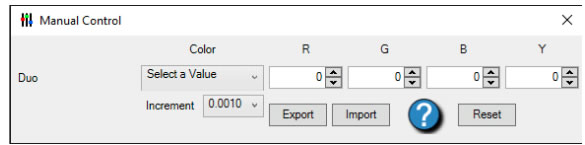
工具選項中包括10點(DVDO Duo)或12/21點(Lumagen Radiance)灰階/伽馬選項和7點色域選項。
注意:您可以根據需要增加測試幀內對比度的不同位置和次數, 但至少需要測量一堆黑白方塊。多次測量的數值將會用求平均值的方式進行計算。
3. 該工具欄為浮動式,您可以根據喜好隨意在屏幕上拖動和擺放。我們建議您將其拖動到屏幕上方,這樣不會遮擋色彩極致任何單元工作區域。
4. 除直接進行一鍵自動校準流程以外,為取得最佳結果,您通常需要在開始前點擊重置按鍵。重置后處理器內所有的校準設置都會變為默認值。
提示:請等待重置過程完成后再進行調整。
5. 如需使用多點灰階控制,直接打開色彩極致中的白平衡單元并使用連續模式進行測量。當您在工具欄中選擇某一點位后會自動出現與之對應的測試圖案,然后直接按照白平衡單元中的顯示進行調整。
6. 如需使用多點伽馬控制,直接打開伽馬單元并進行完整的100%至10%(如使用Lumagen到5%)測量。
7. 選擇每一個需要調整的點位后使用連續模式進行測量,根據情況進行適當調整。
8. 如需使用7點色域控制,直接打開色彩極致的色彩管理單元并進行完整的基準測量。
9. 為每一個需要調整的顏色使用連續模式進行測量,根據情況進行適當調整。
10. 調整完成后,您可以點擊導出按鍵保存校會準設置。色彩極致會將該數據以用戶自定義命名設置文件的方式儲存在用戶自定義的路徑。您可以隨時通過點擊導入按鍵的方式將指定路徑的保存文件打開并載入校準設置。使用導入/導出工具您可以在電腦上保存不限數量的校準配置。
注意:使用Lumagen進行灰階調整時按照從低到高的順序可能會得到比從高到低的順序取得更好的結果。
自動校準
關于自動校準
很多用戶都希望能夠自動完成大部分視頻校準的步驟,為了滿足這一需求,色彩極致提供了標準自動校準和高級自動校準功能作為附加選項。了解關于購買附加選項的信息請訪問色彩極致官方網站。自動校準功能支持的產品有DVDO Duo、Lumagen Radiance、
Lumagen Radiamce Pro處理器。您可能還需要一個USB-串口轉接器,因為Duo和Radiance
都是使用串口協議進行通信,而近年來電腦通常不會配有串口端口。
選擇簡單幾項選項后,自動校準可以全自動對顯示設備的灰階、伽馬、色彩準確性進行校準。高級自動校準增加了對色域進行125、729、4913種色彩的校準能力,該功能僅支持
Lumagen Radiance和Lumagen Radiance Pr瀂處理器。
在進行自動校準之前,您需要進行一些基本步驟以保證能取得最佳效果。
l 手動校準黑位、白位和銳度。
l 選擇與所需目標值性能最接近的畫面模式。
l 選擇您的顯示設備中與中性白平衡和合理的伽馬響應最貼近的色溫和伽馬選項。
l 不論您選擇那種色彩設置,請不要選擇飽和度較低的選項,您可以使用色彩管理單元
對飽和度進行測量。Duo和Radiance的色彩管理系統只有降低飽和度的能力,但都無
法提高飽和度。
l 最后一步,Lumagen建議用戶使用顯示設備自帶的白平衡選項預先將100%視頻輸出的
白平衡進行預先校準。
使用DVDO Duo進行自動校準
摘要
色彩極致將自動校準工具作為主程序的附加選項,色彩極致專業版的用戶使用該功能不再單獨收費。該工具支持DVDO Duo外置視頻處理器,可以在用戶設定一些基本選項后通過一鍵運行的方式利用該系統對顯示設備進行全面校準,還可以不需用戶輸入其他信息自動生成綜合報告。校準預計用時5至10分鐘,實際取決于所使用色彩分析儀的速度。
如果您是Lumagen的用戶,您還可以使用附加的高級自動校準功能。該功能不僅校準色欲邊界上的六色,還可以校準色域內12至4913種色彩。使用該功能預計耗時15分鐘至幾小時不等,具體取決于所使用測量設備的速度和所選色彩的數量,最終可以帶來后期制作室級別的色彩性能。
在使用自動校準之前
通過自動校準取得良好的效果很大程度上取決于開始階段,下列建議有助于提高自動校準的效果。
l 確認關閉多次測量。
l 進行完整的前期灰階測量和前期色彩范圍測量。在您的顯示設備種選擇灰階、伽馬、
色彩表現最好的模式,從越小的誤差開始就會在結束時有越好的結果。
提示:需要特別注意的是,不要選擇色彩飽和度偏低或色彩亮度過低的畫面模式。如果需要的話您可以通過提高一小點色彩選項來提高色彩亮度。另一方面,如果伽馬響應在高位出現大幅度下滑,通常代表對比度設置過高,此時需要降低顯示設備的對比度選項直到伽馬響應在90%的位置上至少達到1.6。
使用自動校準的步驟:
1. 確認自動校準已經開啟,這需要許可證文件中有特定的設置。如果您的許可證不支持自動校準,那么自動校準圖表會顯示為灰色,您需要購買許可證升級以啟用。
2. 將DVDO Du瀂設置為信號發生器,確保將色彩強度設為75%。
3. 手動調整顯示設備的亮度、對比度和銳度。由于這些畫質參數必須用人眼觀察,因此無法用自動的方式進行調試。
4. 使用顯示設備自帶的選項(而不是視頻處理器)手動調整100%視頻輸出這一點位的白
平衡。更多關于調整白平衡的信息請參閱設置白平衡。
5. 單擊自動校準圖標。
提示:如果您需要使用設備校準功能,請在這一步之前完成,隨后將進入自動校準階段。更多關于設備校準的信息請參閱使用設備校準。
6. 如果您之前沒有完成準備,那么需要現在選擇所需的測量設備并進行初始化。
提示:色彩極致會在不同的校準工作之間保存所選信號發生器的信息,因此如果之前在您的工作中已經設置了所需設備,那么就不需要重新選擇,您只需要選擇正確的com端口。
7. 選擇所需的參考色域和伽馬目標值。
8. 您可以在開始前選擇重置(可選)來恢復Du瀂的默認值。
9. 您可以選擇75%飽和度(可選),這可能會在色域范圍內帶來更精準的色彩。
10. 單擊開始。
隨后會出現一個進一步說明的窗口,單擊下一步繼續。進行校準的色彩會出現在屏幕
左側。
11. 單擊A進行全部測量,此時會開始自動校準階段。
隨后開始校準過程,同時活動日志會顯示在窗口的右側。您可以隨時取消校準進程。當進程結束后您可以生成校準報告。
BT-1886伽馬
該選項可以根據顯示設備黑白位和不同等級的刺激值等多個變量來為您提供一個校準用的動態伽馬目標值。通常情況下以恒定數值的方式來說,在灰階高位的數值為2.3-2.4左右,
然后逐漸平滑降低,最后到10%刺激值的位置在2.102.2左右。
為了將BT.1886的功能正確發揮出來,系統需要得到顯示設備黑白位的信息。如果您確信您的測量設備能夠非常精準地測量不同點位,那么只需選擇BT.1886作為伽馬選項,隨后在校準過程中會自動使用該設定。但如果您的顯示設備黑位非常低,您無法通過常規方法進行測量或您采用正對投影機鏡頭直接測量的方式,那么您需要點擊伽馬設置中的覆寫檢查框并以cd/m2為單位填入正確的黑位和白位數值,這樣系統會直接調用這些數值而不會
再次重復測量。
例如說您使用的是先鋒Kuro或配有局部背光分區的液晶電視,這些設備的黑位非常低同時不好精準測量,所以我會在黑位窗口輸入0.003。如果您使用的是JVC投影機,該設備的黑位無法順利測量,所以直接將儀器指向鏡頭(使用散光板)并測量對比度,當取得代表黑色和白色的比率時可以正對屏幕測量100%純白,然后利用這一比率計算出黑位的數值。
使用Lumagen進行高級LUT自動校準
高級自動校準具備對色彩空間進行125、729或4913種色彩的校準能力,這對于色彩性能表現為非線性的希納是設備具有重要作用。對這些顯示設備來說,單純校準色域邊界線上的色彩會對色域范圍內的色彩帶來很大的誤差,而色域范圍內的色彩往往是實際片源種最常用到的部分。您需要使用Lumagen Radiance處理器來啟用該功能,mini 3D支持125種色彩,20xx系列處理器支持最多729種色彩,21xx系列支持4913種色彩。
1. 確認測量設備已經初始化,將Lumagen設置為信號發生器。
2. 使用Lumagen的測試圖案手動校準亮度、對比度和銳度。
3. 選擇與所需色域范圍和伽馬最相近的畫面模式。
4. 使用顯示設備自帶的紅綠藍白平衡選項對100%點位的白平衡進行手動校準。
5. 打開自動校準單元。
6. 選擇您需要單獨校準的灰階/伽馬,或需要單獨校準的色彩矩陣,或同時進行校準。大多數情況下您會對兩者都進行校準。
7. 選擇12點或21點灰階模式。
8. 選擇所需的色彩矩陣大小(125、729或4913種色彩)。色彩矩陣的體積越大,校準耗時就越長,4913種色彩的流程會用時長達幾小時。
9. 單擊下一步。
隨后會出現一個進一步說明的窗口。
10. 單擊下一步。
需要校準的色彩會出現在屏幕左側。
11. 單擊A(全部測量)后開始自動校準流程。完成后您可以點擊頁面上方的生成簡報圖標查看校準報告。
提示:高級自動校準會根據所選伽馬的不同對色彩產生輕微影響。伽馬值設置越高,最終呈現出色彩的飽和度會相對略高。
使用Lumagen Pro進行高級LUT自動校準
摘要
Lumagen和Lumagen Pro的自動校準主要有三點不同。
Lumagen Pro支持三種色彩空間:709色域,SDR2020色域和HDR2020色域,選擇您需要的一項非常重要。對于高清環境的校準請選擇709色域,對于超高清環境的校準選擇SDR2020色域或HDR2020色域。為超高清環境選擇SDR2020色域還是HDR2020色域取決于用戶的選擇,可以對兩種都進行嘗試后決定使用哪一種。
Lumagen Pro支持4K輸入和輸出、HDR10伽馬和Rec.2020色域。
Lumagen Pro在自動校準設置的流程種加入了色彩排除的設置,對于SDR2020色域和
HDR2020色域都必須使用該排除功能,對于709色域校準僅為可選功能。
可以在色彩極致官方支持頁面找到完成以上三種不同類型校準的詳細說明文檔。